0x80040605 Fehler: Was bedeutet er und wie kann er behoben werden
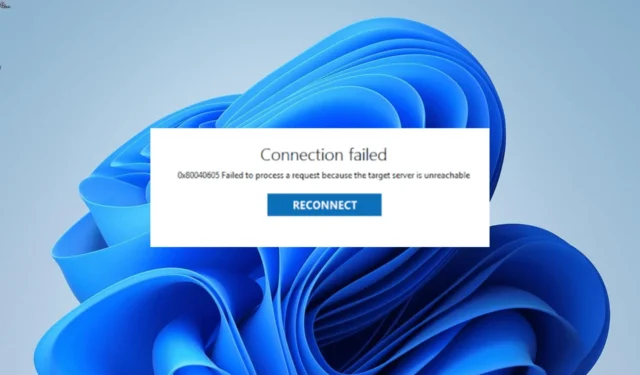
Der Fehler 0x80040605 ist eines der häufigsten Probleme auf Windows-PCs. Einige Benutzer erhalten diesen Fehler beim Versuch, ihre PCs zu aktualisieren , während andere in Outlook darauf stoßen.
Unabhängig davon, wo Sie diesen Fehler erhalten, helfen Ihnen die Lösungen in diesem Handbuch, ihn schnell zu beheben.
Was ist Fehler 0x80040605?
Der Fehler 0x80040605 unter Windows weist normalerweise auf ein Problem mit den Update-Komponenten hin. Wenn das Problem bei einer bestimmten App auftritt, kann es auch an einer Beschädigung der App liegen.
Im Folgenden sind einige der Ursachen des Fehlers aufgeführt:
- Veralteter PC : Manchmal kann dieses Problem durch ein veraltetes Betriebssystem verursacht werden. Sie können es schnell beheben, indem Sie Ihren PC aktualisieren .
- Beschädigte Systemdateien : Eine weitere Ursache für dieses Problem sind beschädigte oder fehlende Systemdateien. Das Wiederherstellen dieser Dateien ist die einzige Möglichkeit, den Fehler zu umgehen.
- Fehlerhafte App : In einigen Fällen kann der Fehler 0x80040605 auf eine beschädigte Datei zurückzuführen sein. Die Lösung dafür ist, die App zu reparieren.
Wie behebe ich den Windows-Fehler 0x80040605?
1. Aktualisieren Sie Ihren PC
- Drücken Sie die Windows Taste +, I um die App Einstellungen zu öffnen, und wählen Sie im linken Bereich Windows Update aus.
- Klicken Sie auf die Schaltfläche Nach Updates suchen .
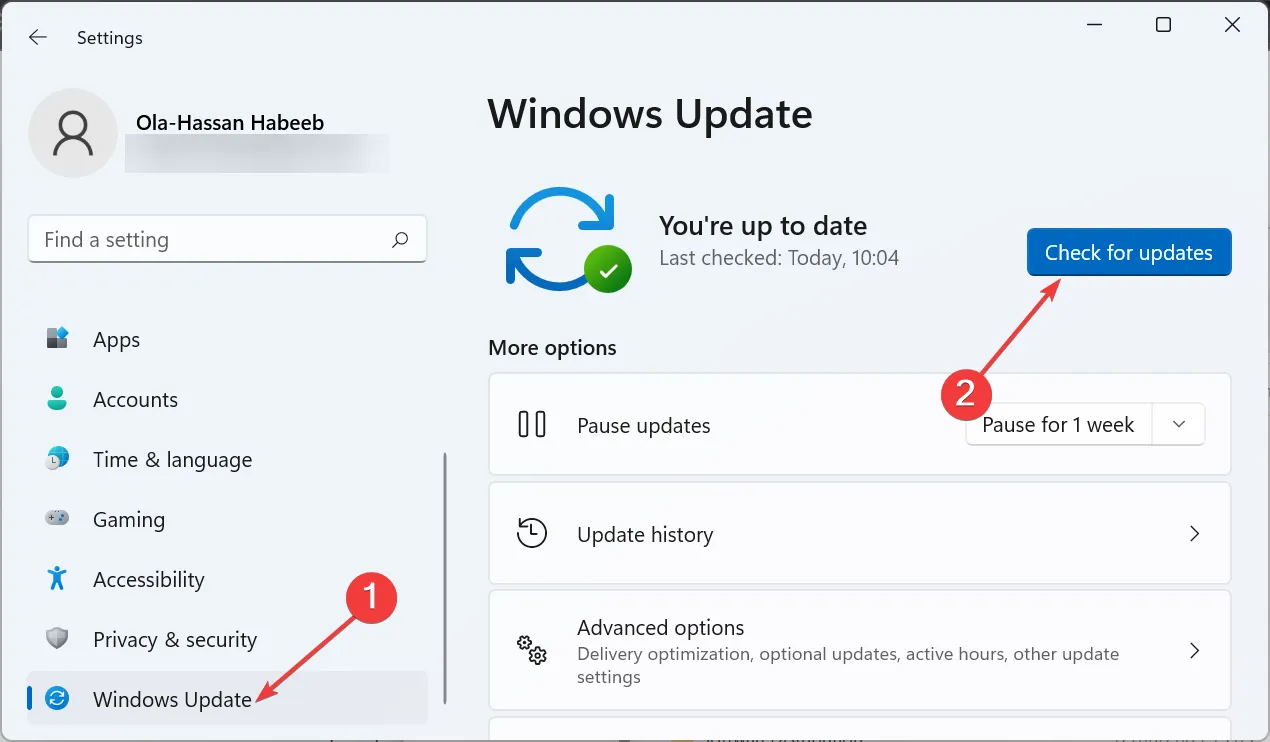
- Laden Sie schließlich verfügbare Updates herunter und installieren Sie sie.
Wenn Sie auf Ihrem PC den Fehler 0x80040605 erhalten, müssen Sie zunächst prüfen, ob Windows-Updates ausstehen. Wenn Sie welche finden, müssen Sie sie herunterladen und installieren und Ihren PC neu starten.
Auf jeden Fall ist es möglich, diesen Prozess zu verbessern und PC-Update-Probleme mit dedizierter Software zu lösen, die die neuesten Windows-Updates in wenigen Minuten reparieren und finden kann.
2. Systemdateien reparieren
- Drücken Sie die Windows Taste, geben Sie cmd ein und wählen Sie unter Eingabeaufforderung Als Administrator ausführen aus.
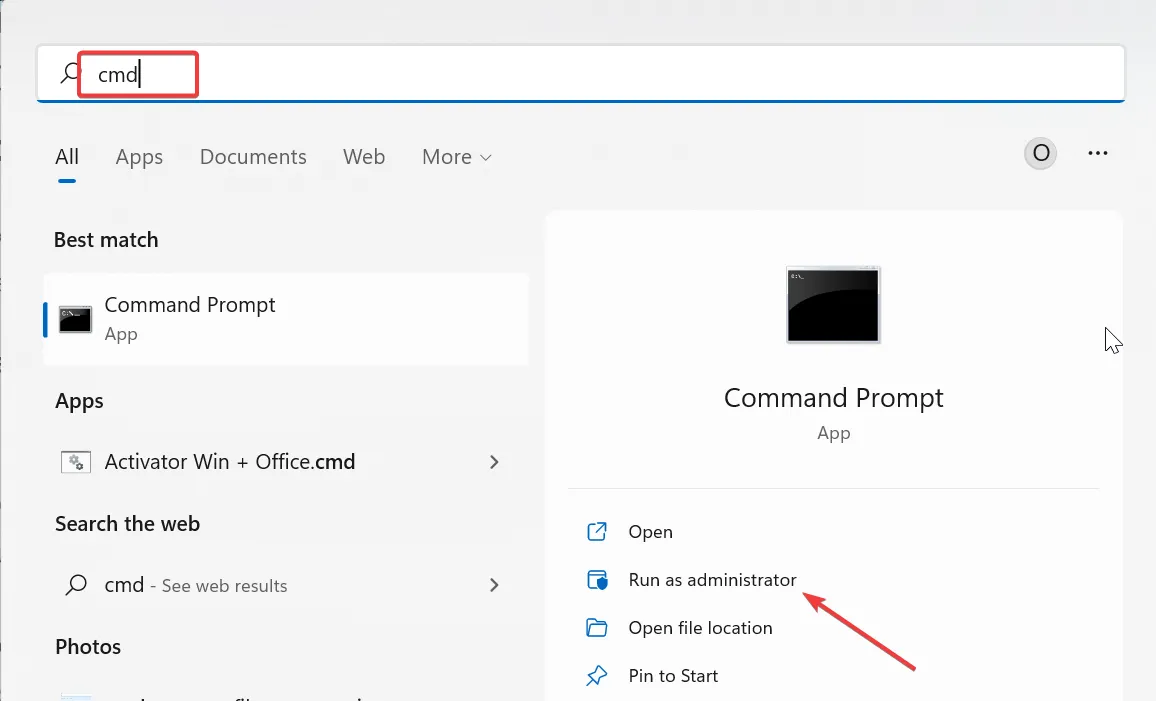
- Geben Sie den folgenden Befehl ein und drücken Sie Enter :
sfc /scannow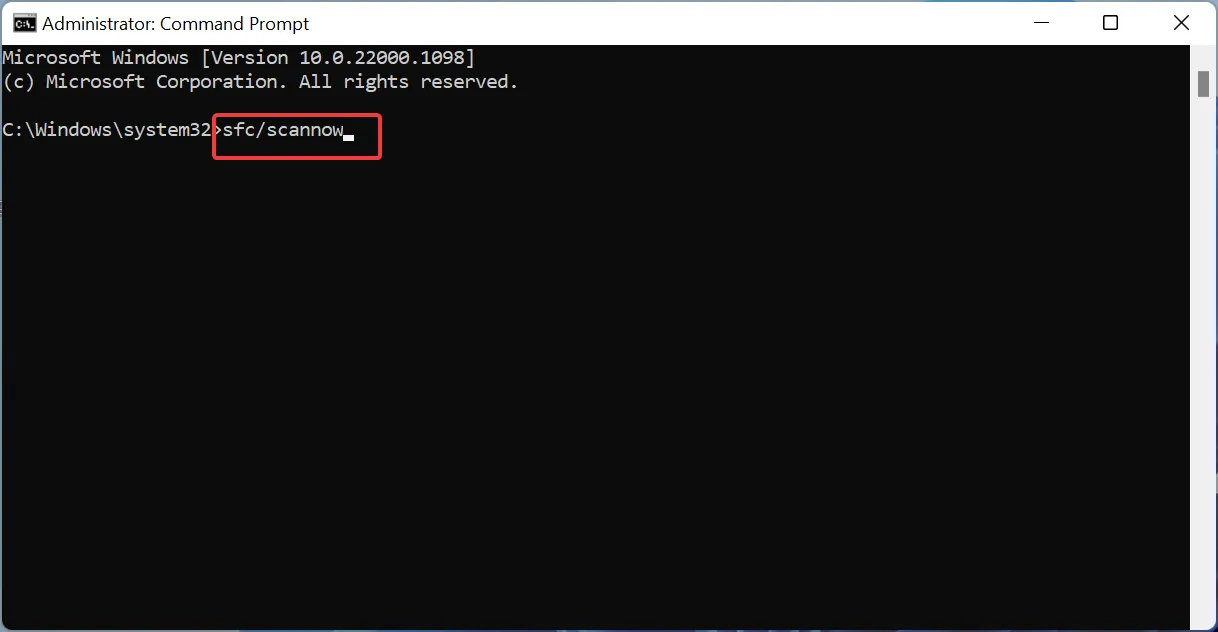
- Warten Sie schließlich, bis der Befehl beendet ist, und starten Sie Ihren PC neu.
Manchmal kann der Fehler 0x80040605 auf eine Beschädigung der Systemdatei zurückzuführen sein. Sie können dies beheben, indem Sie einen SFC-Scan ausführen, um diese Dateien zu reparieren.
Wenn dies fehlschlägt, müssen Sie zuerst einen DISM-Scan ausführen, um das Systemabbild wiederherzustellen, und anschließend die Systemdateiprüfung ausführen.
Alternativ können Sie das unten vorgeschlagene praktische Tool verwenden, um diese fehlerhaften Dateien zu reparieren. Diese erstklassige Lösung ersetzt beschädigte oder fehlende Dateien durch die Originalversion, die aus Ihrem PC-Cache erstellt wurde.
Damit wird Ihr PC in den gesunden Zustand zurückversetzt, in dem er sich vor diesem Problem befand.
3. Reparieren Sie Outlook
- Drücken Sie die Windows Taste + R , geben Sie appwiz.cpl ein und klicken Sie auf OK .
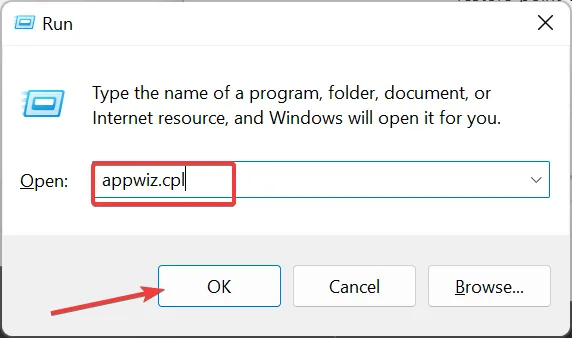
- Klicken Sie mit der rechten Maustaste auf Ihr Microsoft Office-Paket und wählen Sie die Option Ändern .
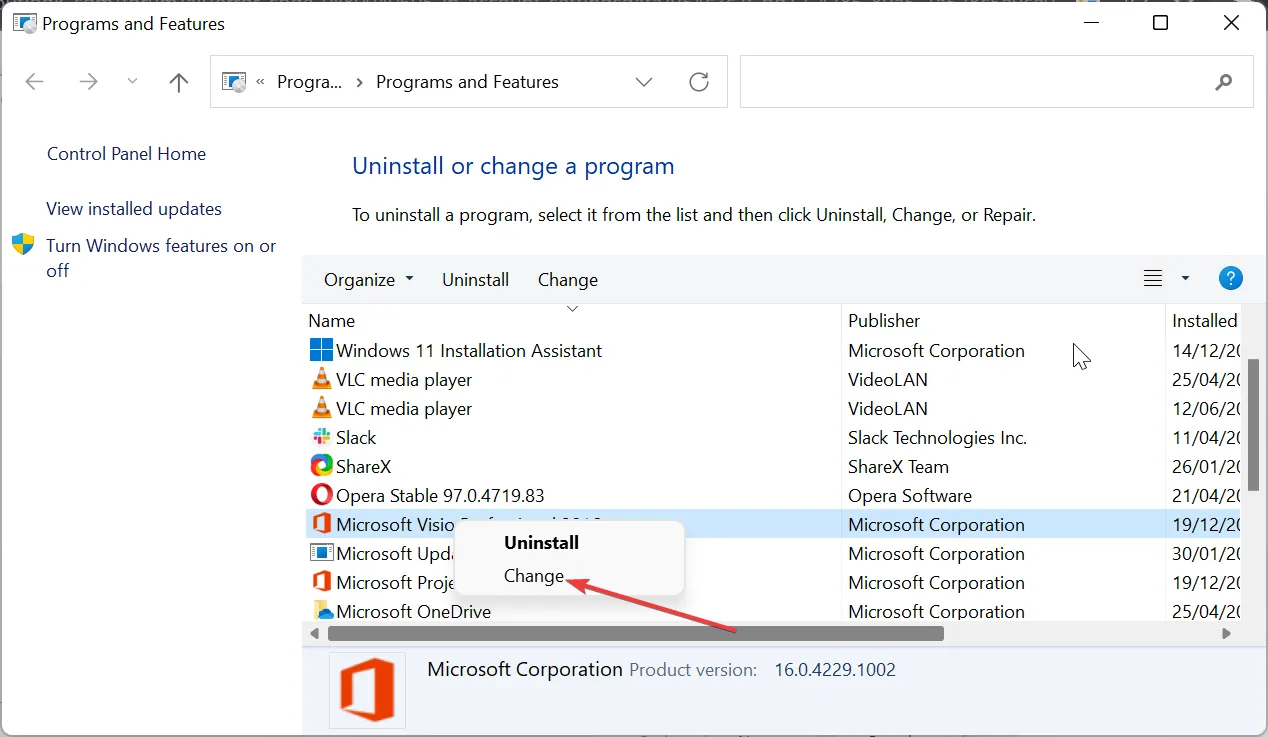
- Aktivieren Sie nun das Optionsfeld Online-Reparatur und klicken Sie auf die Schaltfläche Reparieren .
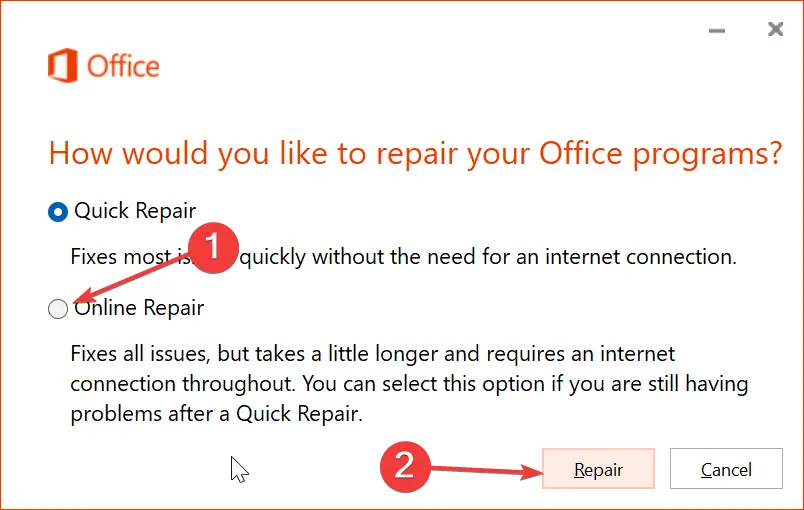
- Befolgen Sie schließlich die Anweisungen auf dem Bildschirm, um den Vorgang abzuschließen.
Wenn Sie den Fehler 0x80040605 in Outlook erhalten, wenn Sie mit den Einstellungen der Registerkarte „Daten“ arbeiten, kann dies an einer fehlerhaften Installation von Microsoft Office liegen. Das Reparieren des Office-Pakets sollte das Problem lösen.
4. Löschen Sie die Windows Update-Datei
- Drücken Sie die Windows Taste + R , geben Sie services.msc ein und klicken Sie auf OK .
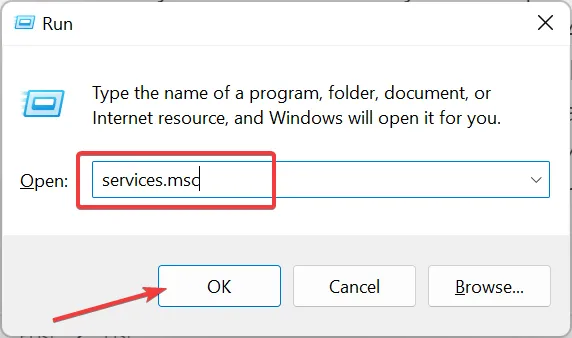
- Klicken Sie mit der rechten Maustaste auf den Windows Update-Dienst und wählen Sie Beenden aus .

- Drücken Sie nun die Windows Taste + E und folgen Sie dem folgenden Pfad:
C:/Windows/SoftwareDistribution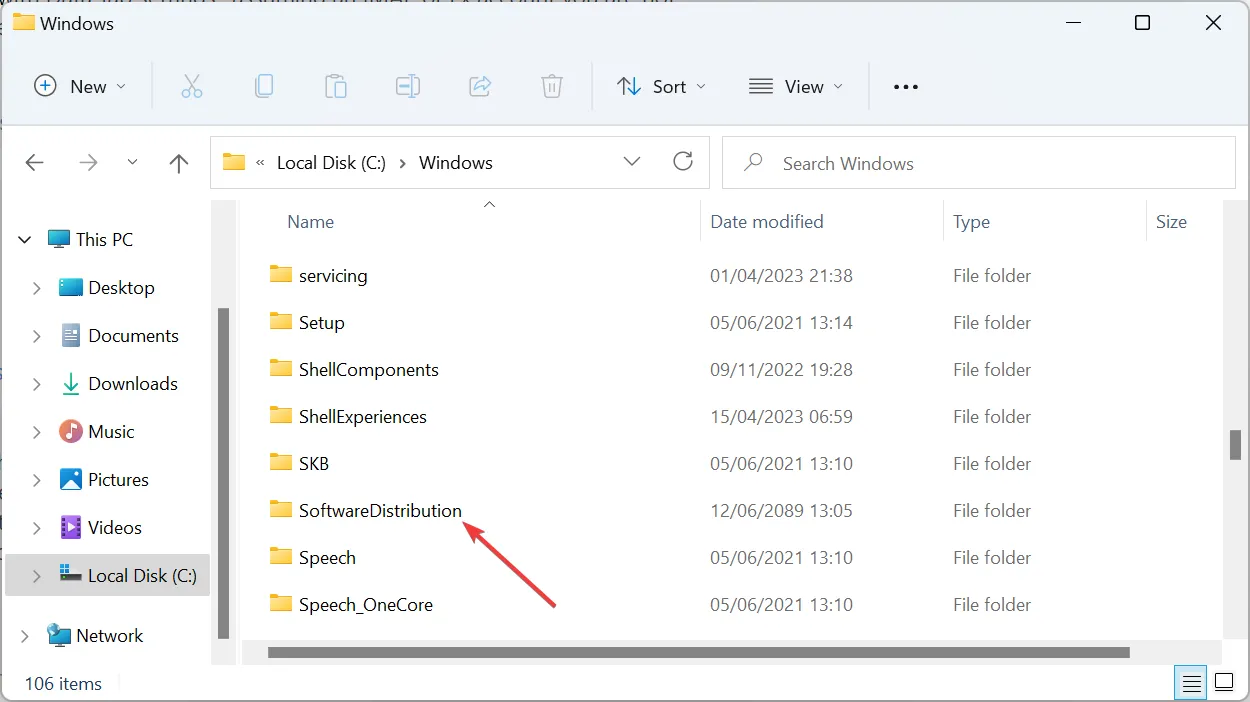
- Löschen Sie als Nächstes den Inhalt des SoftwareDistribution- Ordners.
- Gehen Sie schließlich zurück zum Fenster Dienste, wie in Schritt 1 gezeigt, klicken Sie mit der rechten Maustaste auf den Dienst Windows Update und klicken Sie auf Start.
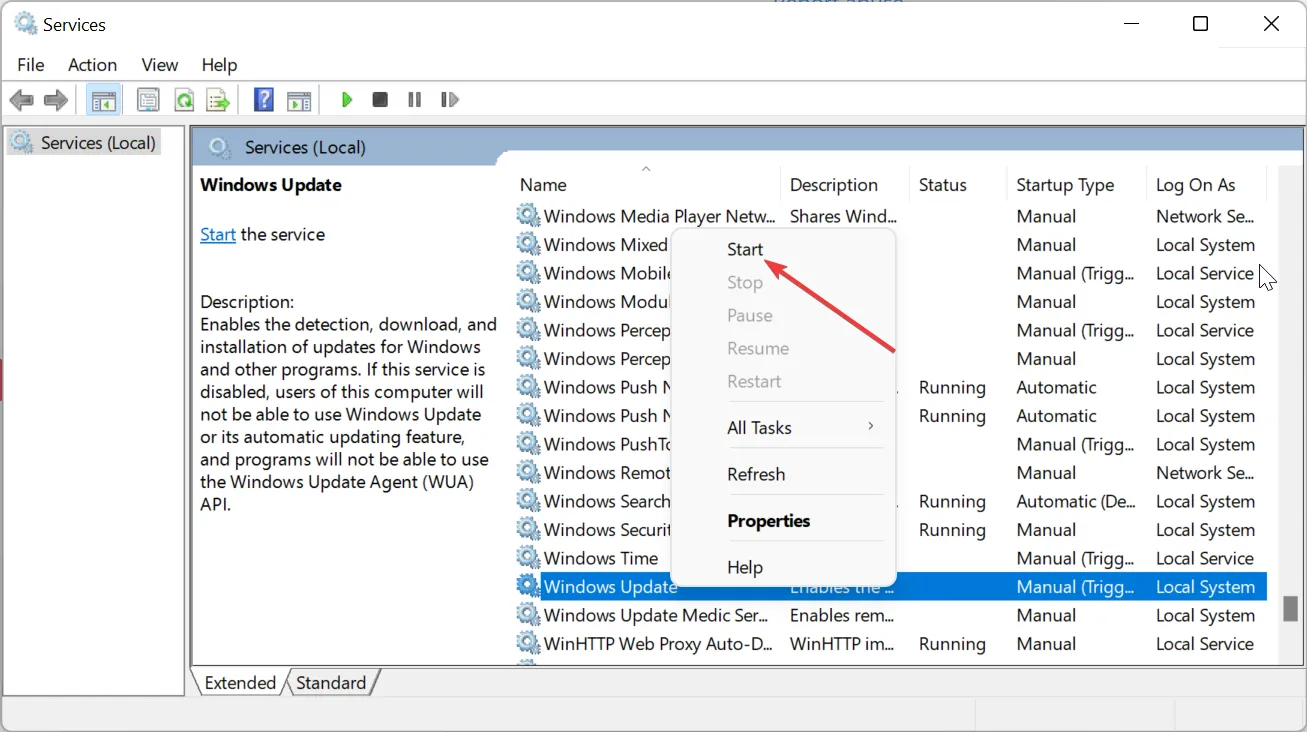
Manchmal kann ein beschädigter Windows-Update-Cache den Fehler 0x80040605 verursachen. Das Löschen dieser Dateien und das Neustarten des Windows-Update-Dienstes sollte ausreichen.
5. Überprüfen Sie die Systemumgebungsvariablen
Wenn Sie beim Versuch, Windows Essentials 2012 zu installieren, den Fehler 0x80040605 erhalten, kann dies daran liegen, dass die Systemumgebungsvariablen falsche Werte haben.
Die Standardwerte sollten TMP=%USERPROFILE%\AppData\Local\Temp und TEMP=%USERPROFILE%\AppData\Local\Temp sein .
Wenn sich hier etwas ändert, können Sie diesen Fehler erhalten. Dies ist normalerweise üblich für Benutzer, die ein RAM-Disk-Programm verwenden, das ihre temporären Ordner speichert.
Daher müssen Sie die RAM-Disk deaktivieren und sich bei Ihrem Microsoft-Konto anmelden, um sicherzustellen, dass die temporären Umgebungsvariablen die richtigen Standardwerte haben.
Der Fehler 0x80040605 kann auf verschiedene Arten auftreten, um Ihre Aktivitäten auf Ihrem PC zu stören. Glücklicherweise ist es ein Problem, das leicht behoben werden kann, indem Sie die Lösungen in diesem Handbuch befolgen.
Teilen Sie uns in diesem Handbuch gerne die Lösung mit, die Ihnen bei der Behebung dieses Problems geholfen hat.



Schreibe einen Kommentar